10. Mai 2021, 18:05 Uhr | Lesezeit: 3 Minuten
Wer auch unterwegs gerne etwas anspruchsvoller auf dem Handy zockt, nutzt dafür gerne einen richtigen Controller und nicht die gängige Handy-Steuerung. Eine Kopplung ist etwa via Bluetooth möglich. So verbinden Sie Ihren Controller mit dem Smartphone.
Mobile Games sind auf dem Vormarsch, nicht zuletzt, weil man viele große Titel von PC und Konsole inzwischen auch auf dem Smartphone spielen kann. Bei dem einen oder der anderen kommt dabei ohne richtigen Controller aber möglicherweise kein echtes Zock-Gefühl auf. Um dem Abhilfe zu schaffen, kann man allerdings inzwischen ohne Weiteres diverse Konsolen-Controller mit dem Smartphone verbinden. Wie das für die Joy-Cons der Nintendo Switch und die Controller von PlayStation sowie Xbox funktioniert, erfahren Sie hier in einer Schritt-für-Schritt-Anleitung.
Joy-Cons mit dem Smartphone verbinden
Die gängigen Controller für die Nintendo Switch sind die sogenannten Joy Cons. Diese wedrden rechts und links am Gerät selbst befestigt und machen es letztlich zu einer Hybrid-Konsole. Sie können sie auch jederzeit von der Switch (nicht von der Lite-Version!) abnehmen und als gängigen Controller benutzen. Das funktioniert unkompliziert via Bluetooth, was wiederum auch eine Verbindung mit dem Smartphone möglich macht. Während das mit der Switch selbst automatisch funktioniert, nachdem Sie sie erstmals auf die Konsole gesteckt haben, müssen Sie beim Handy allerdings manuell vorgehen.
Dafür gehen Sie wie folgt vor:
- Nehmen Sie die Joy-Cons von der Nintendo Switch und drücken Sie auf den runden kleinen Pairing-Knopf. Dieser befindet sich an der Innenseite des Sticks.
- Öffnen Sie an Ihrem Smartphone die Einstellungen und gehen Sie in den Unterpunkt Bluetooth.
- Stellen Sie sicher, dass die Bluetooth-Funktion aktiviert ist und gehen Sie auf „Neues Gerät koppeln“. Dort müsste nun der entsprechende Joy-Con als „Joy-Con (L)“ beziehungsweise „Joy-Con (R)“ zu sehen sein.
- Tippen Sie auf das gefundene Gerät und der Joy-Con ist mit dem Smartphone verbunden. Gehen Sie so auch mit dem anderen Stick vor.
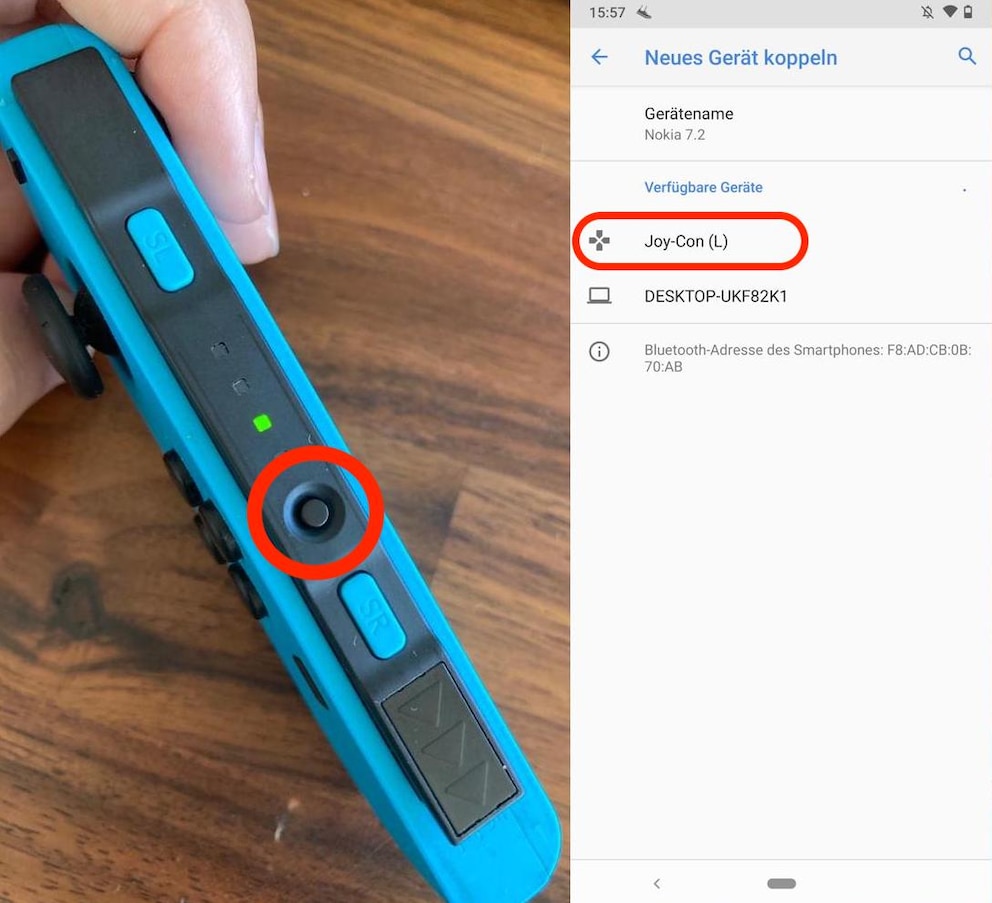
Auch die Trennung der Verbindung nehmen Sie manuell über das Handy vor. Stecken Sie die Joy Cons danach wieder auf die Nintendo Switch, damit sie sich wieder mit der Konsole verbinden. Diese Anleitung gilt übrigens nur für Android, nicht für iOS. Eine Controller-Verbindung mit Apple-Smartphones ist bisher nicht möglich.
DualShock4-Controller mit dem Smartphone verbinden
- Halten Sie den PlayStation-Button und den Share-Button gleichzeitig gedrückt, bis die LED auf der Rückseite des Controllers schnell zu blinken beginnt.
- Gehen Sie in das Bluetooth-Menü in den Einstellungen Ihres iPhones oder Android-Smartphones.
- Wählen Sie „DUALSHOCK 4 Wireless Controller“ aus den gefundenen Geräten aus.
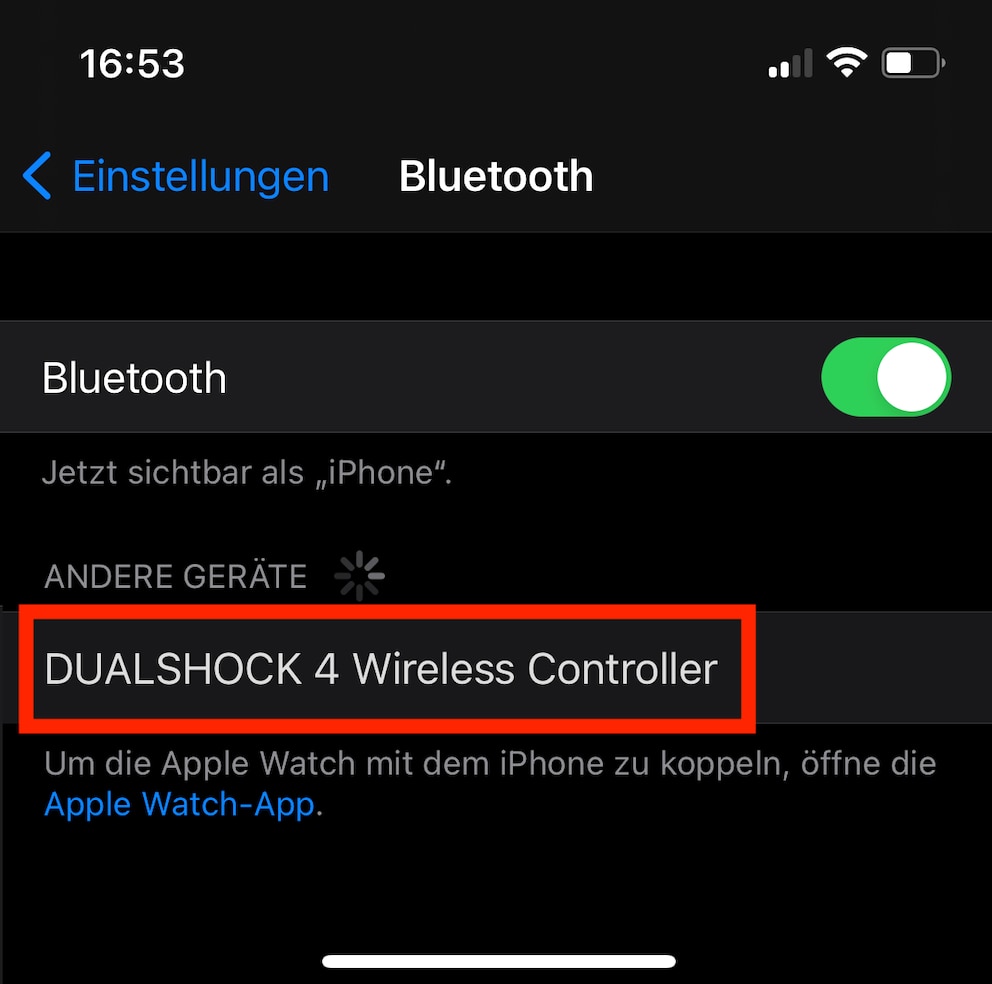
Bevor Sie den DS4-Controller wieder mit der PlayStation benutzen können, unterbrechen sie die Bluetooth-Verbindung zum Smartphone. Schalten Sie dafür einfach Bluetooth auf dem Smartphone vorübergehend aus und verbinden den Controller per USB-Kabel mit der PlayStation.
Alternativ können Sie den DualShock4-Controller auch per OTG-Kabel mit dem Android-Smartphone verbinden.
Lesen Sie weiter: Mit dem PlayStation-Controller Windows-Spiele zocken

Gaming Nintendo Switch mit Bluetooth-Kopfhörern verbinden

Kaufratgeber Die besten Alternativen zum Nintendo-Switch-Controller im Überblick

Must-haves Das beste Zubehör für die Nintendo Switch
Xbox-Wireless-Controller mit dem Smartphone verbinden
- Halten Sie den Xbox-Button gedrückt, bis es zu blinken beginnt.
- Gehen Sie in das Bluetooth-Menü in den Einstellungen Ihres iPhones oder Android-Smartphones.
- Wählen Sie „Xbox Wireless Controller“ aus den gefundenen Geräten aus.
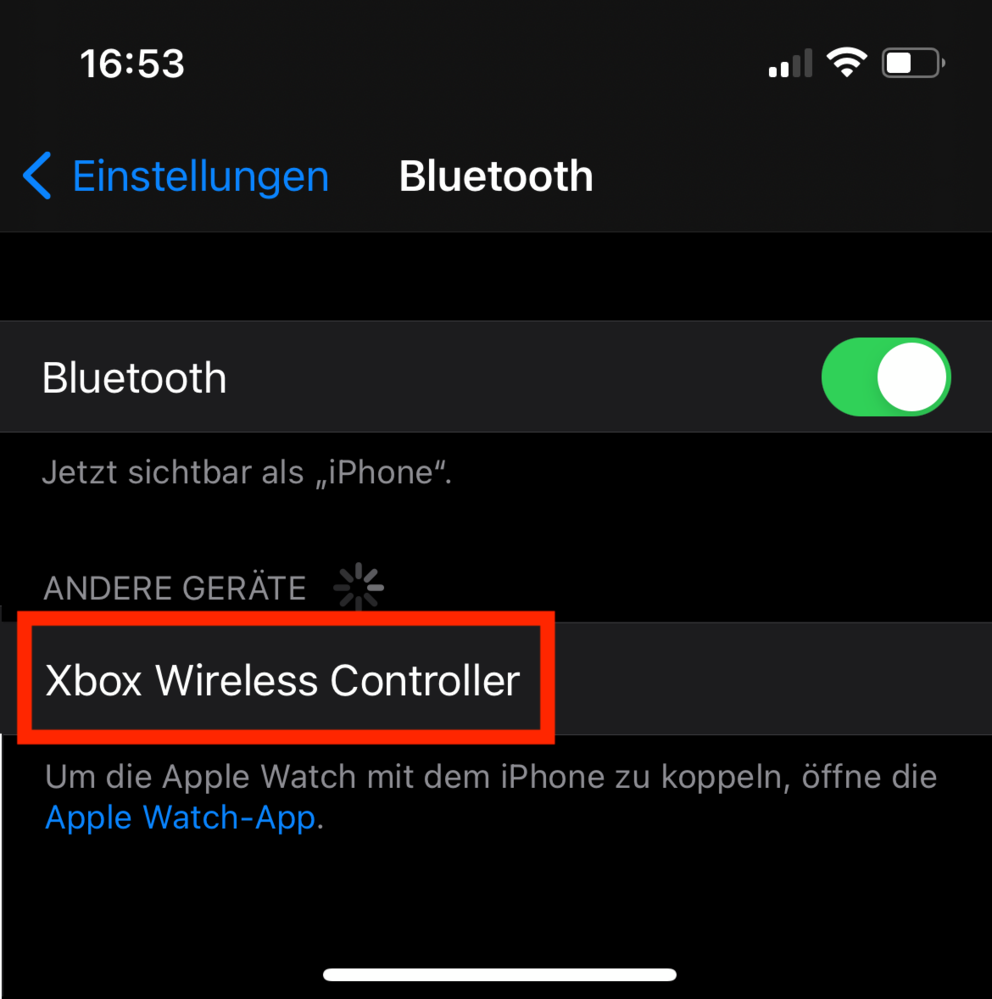
Alternativ können Sie den Xbox-Wireless-Controller auch per OTG-Kabel mit dem Android-Smartphone verbinden.



